Public Beta for macOS Sierra, den siste oppdateringen til Apples stasjonære og bærbare operativsystem, har blitt gitt ut av Apple. Hvis du vil prøve det og oppleve alle de nye funksjonene som kommer i høst, kan du installere beta på din Mac. En advarsel, men før vi begynner: Betaprogrammer blir vanligvis ansett som uegnet for daglige drivere. Så hvis du bestemmer deg for å installere macOS Sierra Public Beta på din daglige drivermaskin, må du passe på at det kan forårsake problemer og hindre produktiviteten din..
Det anbefales å prøve disse betaversjonene på alternative maskiner, men de er generelt stabile nok til å brukes på daglige drivere. Advarslene er en garanti, slik at du ikke tar skylden på Apple (eller meg) i tilfelle noe går galt på grunn av beta-programvaren.
Kompatible enheter
Hvis du har noen av følgende enheter, kan du prøve macOS Sierra Public Beta akkurat nå.
- MacBook Pro (2010 og nyere)
- MacBook Air (2010 og nyere)
- Mac Mini (2010 og nyere)
- Mac Pro (2010 og nyere)
- MacBook (slutten av 2009 og senere)
- iMac (slutten av 2009 og senere)
Forbered den bærbare datamaskinen
Det første du må gjøre før du oppdaterer operativsystemet, er å ta sikkerhetskopi av Mac-en. Uansett om operativsystemet du installerer er en beta- eller en endelig programvare, kan ting alltid gå galt, og man bør alltid være forberedt på det verste.
Før du fortsetter, koble TimeMachine backup-disken til din Mac og ta sikkerhetskopi av dataene dine til disken.
Last ned og installer macOS Sierra Public Beta
Følg trinnene som er beskrevet nedenfor for å laste ned macOS Sierra Public Beta:
1. Gå til Apple Beta-programvarenettsted.
2. Logg inn ved hjelp av Apple ID.
3. Klikk på “Kom i gang".
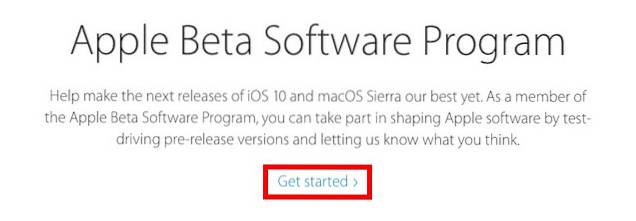
4. Klikk på “registrere din Mac“.
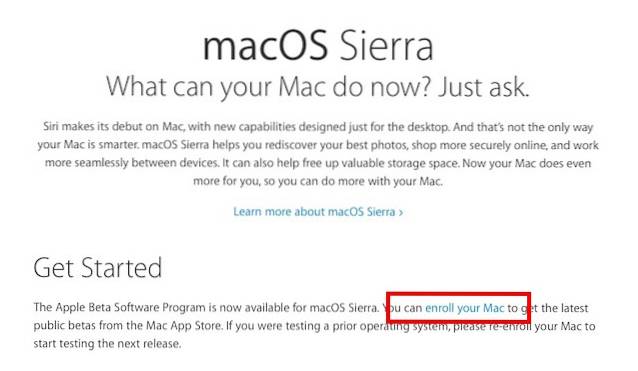
5. Rull litt ned for å finne "Steg 2", Og klikk på knappen som sier"Løs inn Kode“.
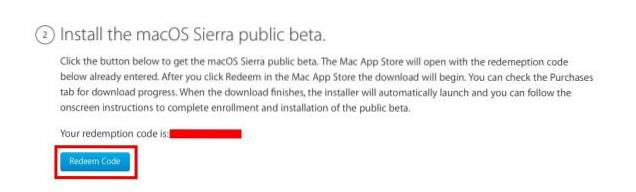
6. Dette vil starte App Store, og du kan nedlasting macOS Sierra derfra.
7. Når installatøren er ferdig med å laste ned vil den automatisk starte, og du kan følge instruksjonene på skjermen for å fullføre installasjonen av macOS Sierra på din Mac.
Merk: Du kan støte på et problem der installasjonsprogrammet setter seg fast på “Omtrent 0 sekunder igjen“. Ikke få panikk, men timeren teller ned uavhengig av den faktiske installasjonen av operativsystemet (jeg vet ikke hvorfor!), Og selv om det kan se ut som om installasjonsprogrammet har frosset, gjør det faktisk bakgrunnsoppgaver. Du kan sjekke dette ved å trykke “Kommando + L.”For å åpne logger, og deretter trykke“Kommando + 3”For å se alle loggene, og du kan se hva installatøren gjør. Du trenger bare å være tålmodig, og installasjonsprogrammet starter Mac-en din automatisk på nytt en gang. Det tok 10-15 minutter for meg, men noen måtte vente i opptil en time.
8. Når Mac-maskinen din starter opp, macOS Sierra Public Beta vil bli installert på den.
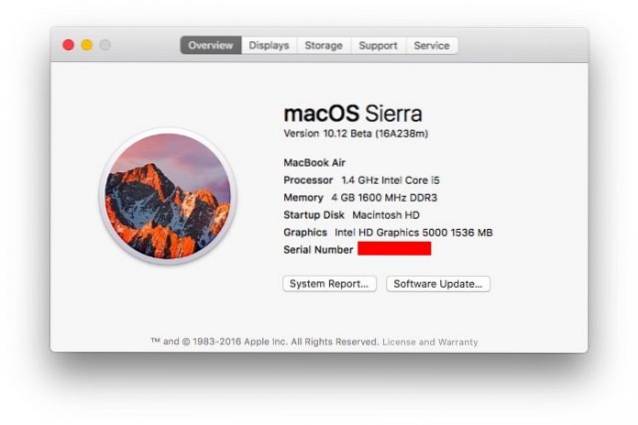
SE OGSÅ: 8 måter å starte Macen på nytt for å feilsøke problemer
Begynn å bruke macOS Sierra
Du kan nå installere macOS Sierra Public Beta på din Mac, og utforske alle de nye endringene som Apple har gjort på operativsystemet for stasjonære og bærbare datamaskiner. Navnet er ikke den eneste endringen, så fortsett og last ned den offentlige betaversjonen på din Mac. Hvis jeg kan gjenta meg selv, anbefales det ikke å installere beta-programvare på dine daglige drivermaskiner, men du kan, hvis du vil. Vær trygg, den offentlige beta er veldig stabil. Jeg har brukt den en hel dag (jeg vet, ikke så lenge), og jeg er imponert over hvor stabil den er. I tillegg til, Siri på Mac er Rått, for ikke å nevne alle alternativene for lagringsplassoptimalisering.
Det kan godt hende du kjøper ekstra iCloud-lagringsplass for å lagre skrivebordet og dokumentene dine på iCloud Drive. Det er ikke dyrt, og bare kostnader $ 0,99 per måned for 50 GB av iCloud-plass, $ 2,99 per måned for 200 GB, mens 1 TB planen vil koste deg $ 9,99 per måned.
Bevæpnet vil all den kunnskapen, fortsette og laste ned den offentlige betaen, bruke den mye og fortelle oss om din opplevelse i kommentarene nedenfor.
 Gadgetshowto
Gadgetshowto


![Hvor lang tid vil det ta å lese hele engelsk Wikipedia [Infografisk]](https://gadgetshowto.com/storage/img/images/how-long-would-it-take-to-read-entire-english-wikipedia-[infographic].jpg)
